인기 주제
- 동영상 변환
- AI 도구 팁
- 동영상 편집
- DVD 솔루션
- 오디오 솔루션
- 소셜 미디어 사용자
- 카메라 사용자
- 더 많은 솔루션
Android/iPhone의 WhatsApp에서 대용량 동영상 보내는 법
by 임민호 • 2025-10-29 09:26:11 • Proven solutions
WhatsApp을 사용해 대용량 파일을 보내려면 어떻게 해야 하나요? - Quora에서
WhatsApp은 인기 있는 커뮤니케이션 소프트웨어로, 일상생활에서 미디어 파일을 공유할 수 있는 가장 탁월한 플랫폼 중 하나입니다. 친구와 가족에게 파일을 전송할 때 보통 WhatsApp을 많이 사용합니다. 하지만 WhatsApp의 동영상 크기 제한으로 인해 WhatsApp을 통해 대용량 파일 보내는 법은 항상 사용자들 사이에 열띤 주제가 되곤 합니다. 사실 WhatsApp에서 동영상을 보내려면 파일을 압축해야 합니다. 이 글에서 우리는 WhatsApp용으로 동영상을 압축하는 법과 모바일 폰으로 WhatsApp에서 긴 영상을 보내는 법을 살펴보겠습니다.
- 1부. WhatsApp 동영상 크기 제한
- 2부. iPhone/Android/Windows 폰에서 동영상 용량을 줄이는 최고의 WhatsApp용 프로그램 (화질 손상 없이 WhatsApp용으로 동영상 압축)
- 3부. WhatsApp에서 긴 영상을 보내는 기타 유용한 방법 3가지
- 4부. WhatsApp에서 긴 영상을 보내기 위한 대안 솔루션 2가지
1부. WhatsApp 동영상 크기 제한
WhatsApp의 많은 장점에도 불구하고, 미디어 파일을 공유할 때는 약간의 제약이 있습니다. 따라서 WhatsApp의 파일 크기 제한과 지원하는 파일 형식을 알아두면 도움이 됩니다.
1. WhatsApp 최대 동영상 크기
WhatsApp을 통해 공유할 수 있는 동영상 크기는 최대 16MB입니다. WhatsApp이 허용하는 동영상 크기는 그리 크지 않아, 통상적으로 3분 미만의 동영상을 보낼 수 있습니다. 문서를 포함한 모든 미디어 파일에 같은 기준이 적용됩니다.
2. WhatsApp 지원 동영상 형식
WhatsApp은 최대 동영상 크기 제한과 함께 파일 형식에도 제약이 있습니다. WhatsApp에서 지원하는 동영상 형식은 MP4, MKV, AVI, 3GP 및 MOV로 다양합니다. 동영상과 오디오 코덱 지원 역시 동영상 파일 지원에 영향을 미칩니다. WhatsApp에서 동영상을 성공적으로 공유하려면 H264 동영상 코덱과 AAC 오디오 코덱이 있어야 합니다.
2부. iPhone/Android/윈도우 폰에서 동영상 용량을 줄이는 최고의 WhatsApp용 프로그램
iPhone/Android의 WhatsApp에서 쉽게 긴 동영상을 보내는 법을 모른다면, Wondershare UniConverter가 유용합니다. UniConverter는 사용자를 위한 완벽한 유틸리티 프로그램으로, WhatsApp으로 동영상을 보낼 수 있도록 그 크기를 줄일 수 있을 뿐 아니라 iPhones, iPad, Android 등의 모바일 장치용 동영상 변환할 수 있습니다. 또한 Mac에서도 동영상 압축해 이메일, Discord, 소셜 미디어를 통해 공유할 수 있습니다. 여러분이 동영상 압축, 변환, 다운로드, 전송 중에 무엇을 선택하든 Wondershare UniConverter 하나로 모든 작업을 수행할 수 있습니다. Windows와 Mac 시스템 양쪽 모두에서 사용할 수 있기 때문에 동영상 및 오디오를 빠르게 압축할 수 있습니다.
-
대용량 동영상을 작은 크기로 압축해 제한 없이 WhatsApp으로 전송 가능
-
MP4/MKV/AVI/MOV/MP3/WAV 등 1000개 이상의 동영상/오디오 형식으로 압축 및 전환 가능
-
크로핑, 트리밍, 회전, 워터마크 추가 등의 기능으로 동영상 편집
-
PC/Mac에서 USB 케이블로 쉽게 iPhone/Android/Windows 전화로 동영상 전송 가능
-
URL을 붙여 넣어 10,000개 이상의 동영상 공유 사이트에서 동영상 다운로드 가능
-
여러 파일을 한꺼번에 압축 및 변환 가능
-
동영상으로 일상을 담아낼 때 필요한 모든 기능을 모아 놓은 강력한 툴박스
-
지원 OS: Windows 11/10/8/7/XP/Vista, macOS 11 Big Sur, 10.15 (Catalina), 10.14, 10.13, 10.12, 10.11, 10.10, 10.9.
WhatsApp/Skype/이메일로 대용량 동영상 보내는 법을 시청하세요.
Wondershare UniConverter를 사용해 WhatsApp용으로 동영상 크기 줄이는 법
1 단계: Wondershare UniConverter에 동영상을 추가합니다.
2 단계: 압축하고 싶은 동영상 출력 형식을 선택합니다.
3 단계: 동영상 압축을 위해 설정을 조정합니다.
4 단계: WhatsApp용으로 동영상 압축을 시작합니다.
5 단계: 압축한 동영상을 모바일 폰으로 전송하고, WhatsApp으로 간단하게 공유합니다.
1 단계WhatsApp 동영상 압축 프로그램에 동영상을 추가하여 WhatsApp용으로 용량 줄이기
UniConverter를 설치하고 실행하여, 홈 화면에 있는 용량 줄이기 기능을 선택합니다. 파일 추가 옵션을 클릭하여 압축하여 WhatsApp용으로 변환하고 싶은 동영상을 가져옵니다. 혹은 드래그&드롭으로 파일을 소프트웨어로 끌어 올 수도 있습니다.
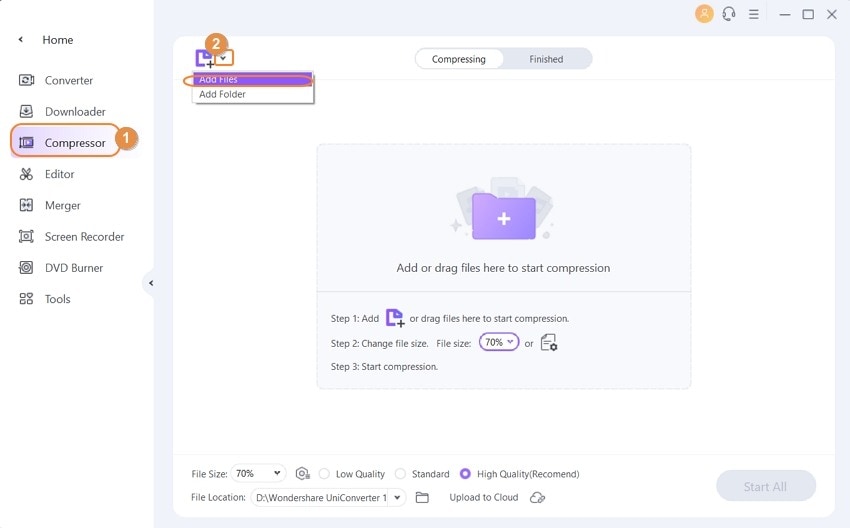
2 단계맞춤형 압축 설정으로 동영상 크기 줄이기
타겟 파일 탭에 있는 기어 아이콘을 클릭해, 슬라이드바에 있는 버블을 움직여 타켓 동영상 파일의 크기를 조정하고, WhatsApp용 출력 형식을 선택합니다. 또한 동영상을 압축할 해상도와 비트 레이트를 맞춤형으로 설정합니다. 모든 설정을 마무리하기 전에 20초 분량의 동영상 미리 보기를 할 수 있습니다.
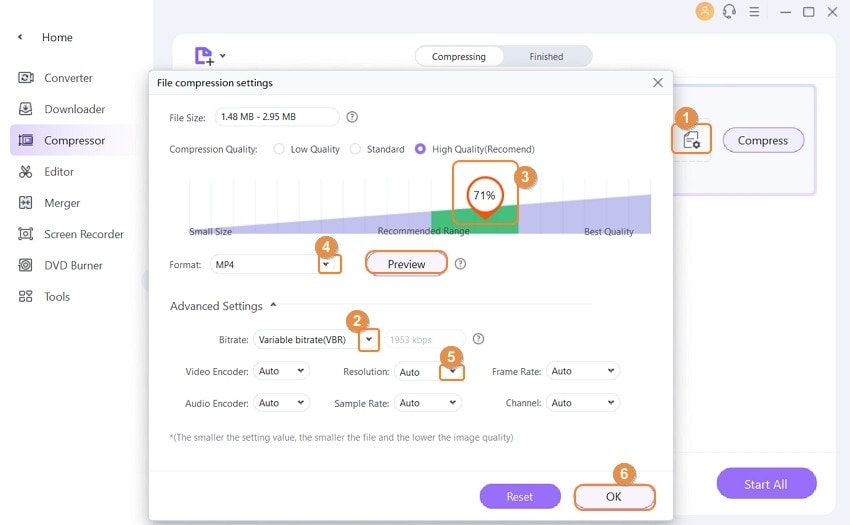
3 단계동영상 변환 및 크기 줄이기
파일 앞에 있는 용량 줄이기 옵션을 클릭하거나, 인터페이스 하단에 있는 모두 시작 옵션을 클릭해 압축 프로세스를 마무리합니다.
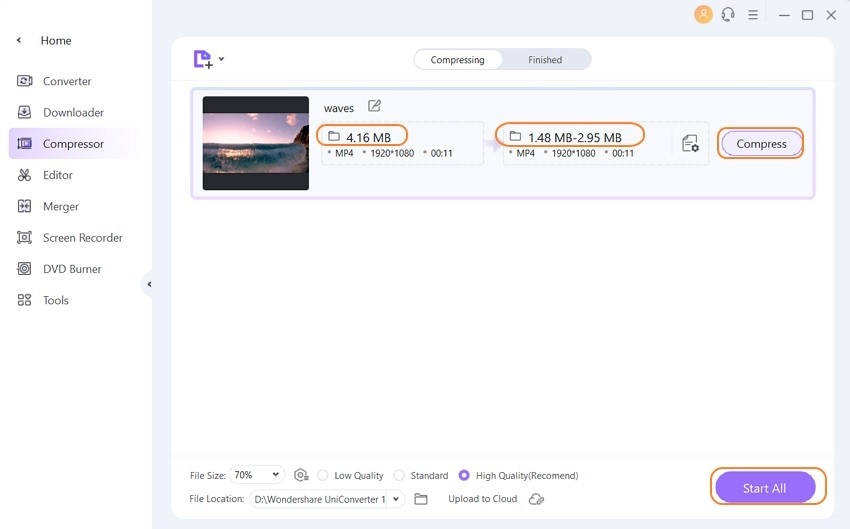
4 단계압축한 WhatsApp용 동영상을 폰으로 전송하기
압축한 동영상을 완료 탭에서 찾아, 동영상 파일을 오른쪽 클릭하여 파일 위치 열기를 선택하고 파일 위치를 확인합니다. 그런 다음 USB 케이블로 전화기를 컴퓨터에 연결합니다. 마우스를 공구함으로 움직여, 전송 섹션을 클릭합니다. 왼쪽 상단에 있는 파일 추가파일 추가 아이콘을 클릭해 파일 위치에서 압축한 동영상을 추가합니다. 그러고 나면 전송 버튼이 나타나는데, 전송 버튼을 클릭해 동영상을 폰으로 전송합니다.
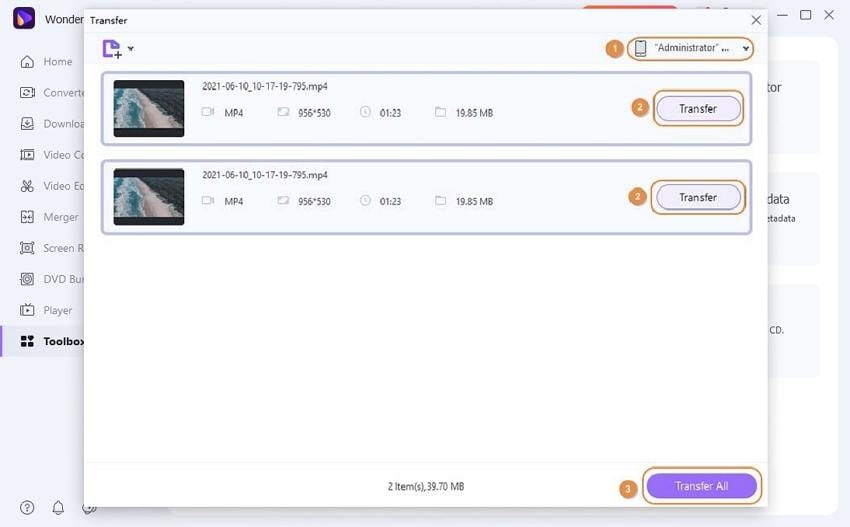
3부. WhatsApp에서 긴 영상을 보내는 기타 유용한 방법 3가지
여러분의 전화기로 WhatsApp에서 대용량 동영상을 보낼 수도 있습니다. 이 부분에서는 WhatsApp에서 대용량 동영상을 보낼 수 있는 기타 유용한 방법 몇 가지를 소개합니다.
Android / iPhone으로 WhatsApp에서 긴 동영상을 보내는 방법에 관한 간략한 답변
- 해법 1: Android / iPhone용 동영상 변환 프로그램으로 동영상에서 원치 않는 부분을 잘라내고 삭제해서 대용량 파일의 크기를 16MB 미만으로 줄입니다.
- 해법 2: 긴 동영상을 16MB보다 작은 부분으로 나누어 자릅니다.
- 해법 3: 온라인에서 무료로 WhatsApp 동영상 제한에 맞게 동영상을 압축합니다. 모바일 기기를 사용해 WhatsApp에서 긴 영상을 보내려면 이 방법이 최적일 수 있습니다.
방법 1. Android 전화기로 WhatsApp에서 대용량 동영상 보내는 법
1 단계: 먼저, Google Play Store로 가서 긴 동영상을 잘라낼 수 있는 동영상 변환 앱을 찾습니다.
2 단계: 그러고 나서, 앱을 사용해 동영상을 16MB보다 작은 클립 몇 개로 잘라냅니다.
3 단계: 이제 WhatsApp에서 클립들을 하나씩 전송합니다.
방법 2. iPhone으로 WhatsApp에서 대용량 동영상 보내는 법
1 단계: Apple App Store로 가서 동영상 변환 앱을 검색합니다.
2 단계: 앱을 사용해 동영상을 클립으로 잘라냅니다.
3 단계: 이제 WhatsApp에서 동영상 클립들을 아무 문제 없이 전송할 수 있습니다.
4부. WhatsApp에서 긴 영상을 보내기 위한 대안 솔루션 2가지
WhatsApp의 파일 크기 제한으로 인해, 커다란 동영상 파일을 똑같은 화질로 친구와 가족에게 보내기 위해서는 몇 가지 다른 대안이 필요합니다. WhatsApp에서 대용량 동영상을 공유하는 법을 모른다면, 여러분이 대용량 파일을 쉽게 공유할 수 있도록 도움이 될 만한 두 가지 대안을 여기에서 소개하겠습니다.
1. Google Drive(구글 드라이브)
WhatsApp에서 커다란 동영상 파일을 공유하고 전송하기 위해 사용할 수 있는 최고의 방법은 Google Drive를 이용하는 것입니다. 요즘에는 대부분 전화기에 Google Drive 앱을 깔아 기기에 저장된 파일의 백업을 보관합니다. 우리는 Google Drive의 공유 기능을 충분히 활용할 수 있습니다. Google Drive라는 대안을 활용해 커다란 파일을 보내는 단계별 방법은 다음과 같습니다.
1 단계: 홈 스크린에 있는 ++아이콘을 클릭해 Google Drive에 파일을 업로드합니다. 또는 직접 파일을 공유하고 Google Drive에 저장할 수 있습니다.
2 단계: 파일이 Google Drive에 업로드되면, 해당 파일을 클릭한 채 얼마간 있으면 화면에 몇 가지 옵션이 나옵니다. 그 옵션들 가운데, Copy Link(링크 복사)를 선택합니다.
3 단계: 이제 WhatsApp을 실행하고, 동영상을 공유하고 싶은 사람과의 채팅룸을 엽니다. 텍스트 입력란을 길게 눌러 동영상 링크를 붙여 넣습니다. 링크를 통해 상대방은 동영상을 볼 수 있고, 원한다면 다운로드할 수 있습니다.
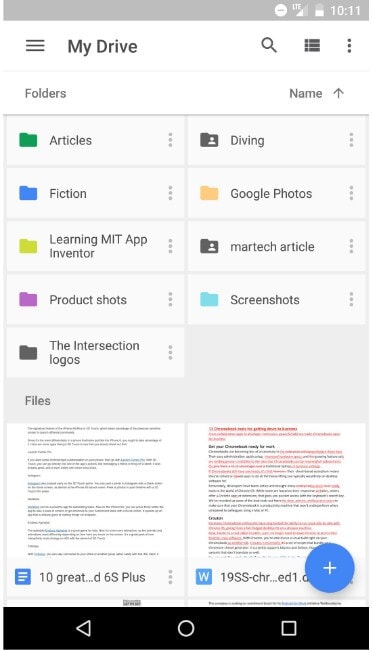
2. Dropbox(드롭박스)
커다란 동영상 파일을 공유할 수 있는 또 다른 온라인 서비스는 Dropbox(드롭박스)입니다. Dropbox 서비스를 이용하기 위해서는 Dropbox 계정이 필요합니다. 따라서 먼저 Dropbox에 회원 가입을 합니다. 그러고 나서 전화기에 Dropbox 앱을 설치합니다. 다음은 Dropbox를 사용해 커다란 동영상 파일을 보내는 법에 관한 가이드입니다.
1 단계: Dropbox를 실행하고, ++아이콘을 클릭해 Dropbox 앱에 동영상을 추가합니다. 그런 다음 파일 바로 오른쪽 옆에 수직으로 나열된 세 개의 점을 누르고 Share(공유하기) 옵션을 클릭합니다.를 선택합니다.
2 단계: 다음 화면에서 파일 다운로드 링크를 생성할 수 있게 됩니다. 그러면 링크를 복사해 해당 링크를 WhatsApp에 있는 사람들과 공유하면 됩니다.
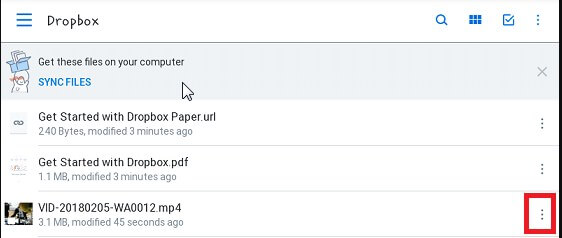
클라우드로 긴 동영상을 보내는 솔루션의 장단점:
WhatsApp의 파일 크기 제한으로 인해, 사용자는 모든 기기에서 동영상 크기를 줄일 수 있는 다양한 서드 파티 프로그램에 의존해야 합니다. 클라우드 솔루션이 꽤 유용해 보이긴 하지만, 이런 온라인 서비스를 사용하는 데에는 한계가 있습니다. 다음은 온라인 서비스의 장단점입니다.
장점:
- WhatsApp과 기타 소셜 미디어 플랫폼에서 커다란 파일을 보낼 수 있습니다.
- 클라우드 스토리지는 데이터 백업 및 복구가 용이합니다.
- 어느 정도 믿을 수 있으며 효율적입니다.
단점:
- 온라인 클라우드 스토리지에도 공유할 수 있는 파일 크기에는 제한이 있습니다.
- 미디어 파일을 편집하거나 보정할 수 있는 기능을 제공하지 않습니다.
- 파일 형식 변환 옵션을 사용할 수 없습니다.
- 파일을 업로드하고 다운로드하는 데 정말 오래 걸립니다.
결론: 이제 WhatsApp에서 커다란 동영상 파일을 압축하고 전송하는 법을 확연하게 알게 되었습니다. 목록에 있는 방법 중 하나를 사용하면 WhatsApp 플랫폼을 통해 파일을 공유할 수 있습니다. 클라우드 서비스는 인터넷 연결에 좌우되므로, WhatsApp에서 대용량 동영상을 보낼 수 있는 최고의 프로그램으로 Wondershare UniConverter를 추천합니다. 무료 다운로드로 이 올인원 동영상 프로그램을 경험해 보세요.

임민호
staff Editor